最近有用户的电脑遇到无法开机启动或开机运行出错故障的问题,这该怎么解决呢?其实可以使用pe系统windows启动修复工具来处理,下面小编就来介绍一下pe系统windows启动修复工具怎么使用。
1、首先,将制作好的U盘启动盘插入usb接口(台式用户建议插在主机机箱后置的usb接口),然后使用一键u盘启动快捷键或者启动项引导设置进入到主菜单界面,选择【02】并按下回车键确认即可进入win2003PE系统;如下图所示:
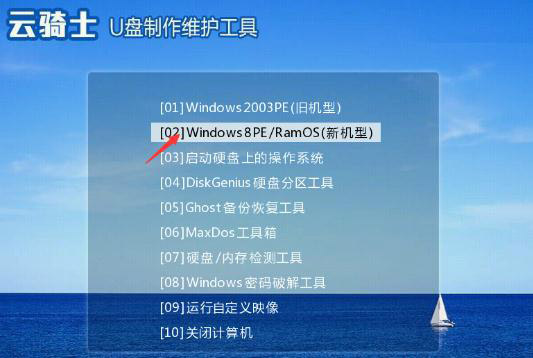
2、进入到pe桌面后,点击桌面左下角“开始”,依次点击程序(P)→系统维护→windows启动修复;如下图所示:

3、在弹出的工具窗口中,根据电脑所安装的系统选择系统类型,然后在下方“请选择要进行的操作(1/2/3/4),然后按回车:”后输入相应的序号并按回车键确认即可;如下图所示:

4、在接下来窗口中出现的新内容里,选择需要进行的操作(我们的系统默认都是安装在c盘,如果需要指定系统盘修复时选用生成/修复指定盘进行修复),在光标处选择相应的序号,然后按回车键。如下图所示:

5、完成上面的操作后,等待修复完成然后按任意键继续其它的操作即可,如下图所示:

以上关于pe系统windows启动修复工具的使用教程就介绍完了,遇到此问题的用户可以试试。
点击阅读全文

498KBM
下载
Apeaksoft iOS System Recovery(iOS系统修复软件)
1.7MM
下载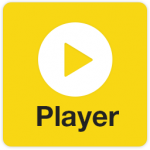
Open Codec for Potplayer32位/64位版
19.4MM
下载